Як і в минулій версії Linux Mint, сьогодні я продовжив чисту інсталяцію Linux Mint 18.1 "Serena" з робочим середовищем Cinnamon, Я задався питанням, проводити керівництво чи ні Що робити після встановлення Linux Mint 18.1 "Serena", тому що це може здатися банальним. Мені запропонували це зробити, вдосконалюючи та автоматизуючи деякі кроки.
У цій новій версії ми зможемо виконати всю проблему встановлення програми та теми зі сценарію, але таким же чином я розповім, як це зробити окремо, оскільки багато хто любив використовувати теми та піктограми у відповідних дистрибутивах.
Посібник базується на моєму посібнику до Що робити після встановлення Linux Mint 18 "Сара", крім путівника давайте використовувати linux у-ель- Кінцевий монетний двір Linux 18 de Ерік Дубойс (з якого я взяв кілька сценаріїв і налаштував їх на свій смак).
Після заповнення посібника ваш робочий стіл, ймовірно, буде таким, крім того, що він буде оновлений, стабільний і матиме велику кількість необхідного програмного забезпечення, і все це швидко та безпечно.
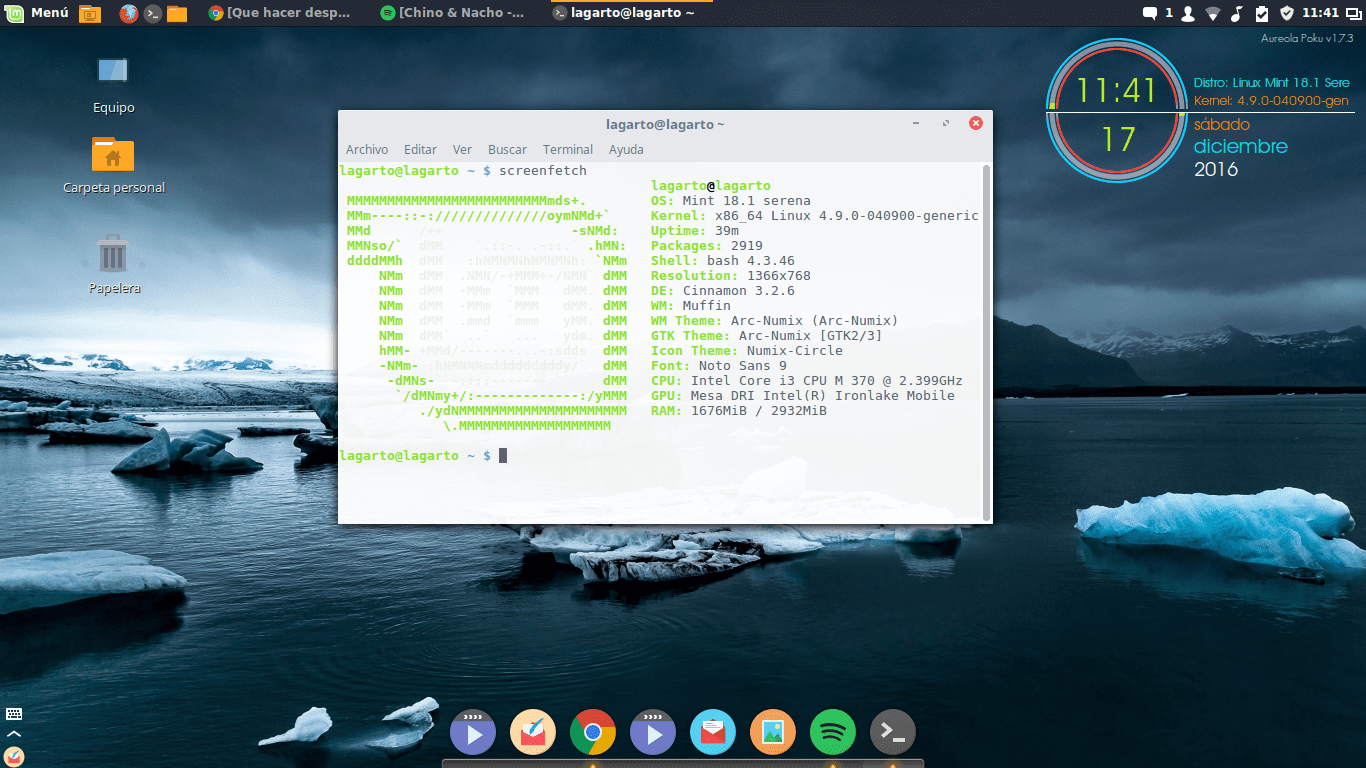
Linux Mint 18.1
Що нового в Linux Mint 18.1 "Serena"?
Linux Mint 18.1 "Serena" - наймолодший із сімейства Linux Mint 18, він оснащений Cinnamon 3.2, MDM 2.0, ядром Linux 4.4 та використовує Ubuntu 16.04 як базовий пакет. Так само, Linux Mint 18.1 також є LTS, тому він буде отримувати оновлення безпеки до 2021 року.
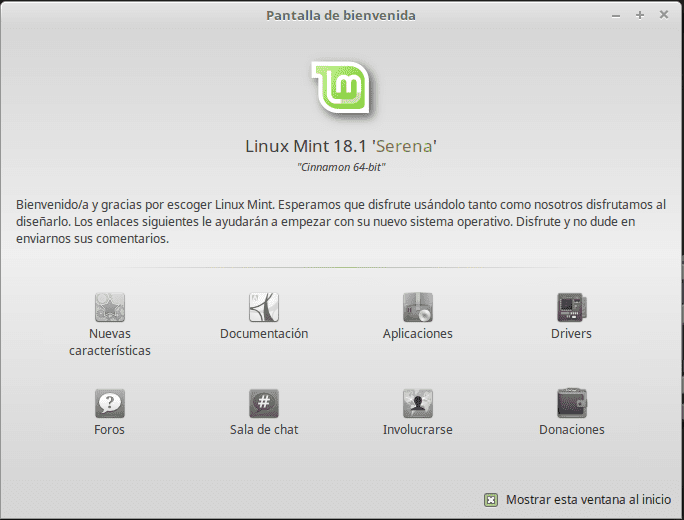
Linux Mint 18.1 Серена
Таким же чином, найважливішими характеристиками є наступні:
- Програмне забезпечення за замовчуванням оновлено до останніх доступних версій та додано нові функції.
- Заставка була перероблена та переписана з нуля в Python. Це не тільки виглядає краще, але й набагато швидше, швидше реагує та налаштовується більше, ніж старий.
- Покращення апаратної підтримки.
- Включення вертикальних панелей.
- Звуковий аплет тепер може обробляти кілька входів.
- Ефективність меню «Пуск» покращилась і оновлена, щоб у ньому можна було повністю переходити з клавіатури.
- Тепер менеджер оновлень дає нам можливість дізнатись про походження пакета.
- Оптимізація управління мовою.
Деякі міркування, які слід врахувати перед початком роботи з посібником
- На відміну від Ubuntu, Mint за замовчуванням поставляється з більшістю мультимедійних аудіо- та відеокодеків, тому їх оновлення не є пріоритетом.
- Ще одним важливим компонентом, який встановлюється за замовчуванням, є Synaptic, відомий менеджер пакунків.
- Якщо у вас версія на базі Ubuntu, багато програм та пакунків дуже сумісні між обома дистрибутивами.
- Linux Mint 18.1 поставляється з декількома робочими середовищами, більшість кроків, виконаних у цьому посібнику (якщо не всі), сумісні з кожним із робочих столів.
Кроки, які слід виконати після встановлення Linux Mint 18.1 "Serena"
Важливо зазначити, що кожен із цих кроків був протестований і їх правильний результат перевірено, так само, це мій особистий крок за кроком, тому, ймовірно, деякі речі, які вам не потрібно робити відповідно до своїх смаків, цей посібник заощадить вам багато часу і перш за все це допоможе вам зробити ваш дистрибутив стабільним і красивим.
Запустіть диспетчер оновлення
Можливо, після завантаження зображення вийшли нові оновлення, тому ви можете перевірити, чи доступні оновлення в диспетчері оновлень (Меню> Адміністрування> Диспетчер оновлення), або за допомогою такої команди:
оновлення sudo apt-get && оновлення sudo apt-get
Встановіть власні драйвери (відеокарта, бездротова мережа тощо)
У меню «Налаштування»> «Додаткові драйвери» ми можемо оновити та змінити (за бажанням) власний драйвер відеокарти чи іншого пристрою, що викликає проблеми.
Встановіть мовний пакет
Хоча за замовчуванням Linux Mint встановлює іспанський мовний пакет (або будь-який інший, який ми вказали під час інсталяції), він робить це не повністю. Щоб змінити цю ситуацію, ми можемо перейти в Меню> Налаштування> Мовна підтримка або також ввівши таку команду в терміналі:
sudo apt-get встановити language-pack-gnome-en language-pack-en language-pack-kde-en libreoffice-l10n-en thunderbird-locale-en thunderbird-locale-en-en thunderbird-locale-en-ar
Встановіть менеджер акумуляторів
Якщо ви встановили Linux Mint 18.1 на свій ноутбук, рекомендую встановити менеджер акумуляторів, який дозволить вам керувати зарядом та розрядом акумулятора для них, ми повинні виконати такі дії:
sudo add-apt-repository ppa:linrunner/tlp
sudo apt-get update
sudo apt-get install tlp tlp-rdwКонфігурація цієї програми за замовчуванням гарантує правильне використання акумулятора, тому просто встановіть його і все.
Встановіть git
Без сумніву, це обов'язковий крок, щоб встановити git в Linux Mint 18, ми повинні написати таку команду:
sudo apt-get install git-all
Встановіть необхідні програми автоматично
Ерік Дубойс зробив велике оновлення свого сценарію для автоматичної інсталяції програм, тем та піктограм, тому ми збираємося використовувати його замість того, що було зроблено у версії для Linux Mint 18. CЗа допомогою нього ви можете встановити такі програми та деякі інші:
Spotify
Sublime Text
Variety
Inkscape
Plank
Screenfetch
Google Chrome
adobe-flashplugin
catfish
clementine
curl
dconf-cli
dropbox
evolution
focuswriter
frei0r-plugins
geary
gpick
glances
gparted
grsync
hardinfo
inkscape
kazam
nemo-dropbox
radiotray
screenruler
screenfetch
scrot
shutter
slurm
terminator
thunar
vlc
vnstat
winbind
gedit
npmДля цього слід виконати такі команди:
git clone https://github.com/erikdubois/Ultimate-Linux-Mint-18-Cinnamon.git cd Ultimate-Linux-Mint-18-Cinnamon / ./quick-install-v2.sh
Почнеться довгий процес, який дозволить оптимізувати ваш дистрибутив, встановити всі оновлення, очистити ОС, встановити кілька необхідних додатків, встановити теми та піктограми. Коротше кажучи, запустивши цей скрипт, ваша Linux Mint 18.1 "Серена" буде готова користуватися нею, як того заслуговує.
Налаштуйте зовнішній вигляд
Є багато способів налаштувати свій Linux Mint 18.1, багато з них безкоштовні, у мене особливо немає часу встановлювати речі по черзі, проходити тестування тощо, тому я використовую 3 сценарії, які дозволять нам встановити різні теми, піктограми та налаштування для conky.
Щоб отримати доступ до сценарій для завантаження та встановлення найкращих тем та піктограм, ми повинні клонувати сховище, яке містить обидва, на додаток до скриптів, щоб встановити кожну тему окремо. Для цього ми повинні виконати таку команду:
клон git https://github.com/erikdubois/themes-icons-pack.git
Скрипт для встановлення найкращих тем для Linux Mint 18.1
Для запуску сценарій all-in-once-installation_deb_themes.sh, знайдений у сховищі Themes-icons-pack.git що ми клонували, ми повинні з клонованого каталогу виконати такий сценарій таким чином:
./all-in-once-installation_deb_themes.shЦей скрипт автоматично встановить наступне теми для Linux Mint 18.1
Дуговий вітерець
Arc Evopop
Арка Фаба
Дуга luv
Дуга Нумікс
Дуговий папір
Дуга Поло
Червона дуга
Сонце дуги
Дуговий помідор
Монетний двір-Y-Alu
Монетний двір-Y-Arc
Монетний двір-Y-Arch
М’ята-і-темна-Фаба
М’ята-Y-Вогонь
Монетний двір-Y-блискавка
Монетний папір
Монетний двір і поло
Монетний двір-Y-Sun
Тема «Амбіанс» та кольори «Сяйво»
Тема дуги
Arch Frost GTK
Arch Frost GTK Темний
Тема Ceti 2
Розкішна тема
Щоденна тема Numix
Тема вершини (темна і світла)
Скрипт для встановлення найкращих піктограм для Linux Mint 18.1
Як і з темами, для встановлення піктограм ми повинні знайти себе в каталозі Themes-icons-pack.git і запустіть такий сценарій так:
all-in-once-installation_deb_icons.shЦей скрипт автоматично встановить наступне іконки для Linux Mint 18.1
Сарді значок теми
Серфінг
Numix коло іконки
Значки Evopop
Плоттер ікони
Суперплоский ремікс іконки
Ультра плоскі іконки
Flatwoken іконки
Мока і Фаба
Даліша
Компас
Вершина
Папірус іконки
Папірус Темний Gtk
Ла -Каптен
Оранчело
Папір
Вибір теми та піктограм
Після того, як ви встановили піктограму та пакет тем, ми переходимо до вибору найбільш підходящого, щоб зробити це з меню, до якого ми отримуємо доступ «Теми», ми вибираємо комбінацію меж вікон, піктограм, елементів керування, вказівника миші та робочого столу.
Якщо ви хочете, щоб ваш робочий стіл був схожий на мій, ви повинні вибрати таку конфігурацію:

теми монетного двору linux 18.1
Варто зазначити, що якщо ви хочете видалити піктограми та теми в майбутньому, ви можете зробити це, запустивши наступний скрипт, що знаходиться у клонованому сховищі:
./uninstall-all-icons-and-themes.shСценарій для встановлення найкращої конфігурації для Linux Mint 18.1
Conky - це системний монітор, який відображає інформацію про різні компоненти, такі як пам’ять оперативної пам’яті, використання центрального процесора, системний час тощо. Великою перевагою є те, що у цього додатка є безліч «скінів».
У цьому випадку я використовую Ауреола колекція чудових хитрих конфігурацій, до якої ми отримаємо доступ шляхом клонування офіційного сховища:
git clone https://github.com/erikdubois/AureolaВідкрийте папку та запустіть такий сценарій
./get-aureola-from-github-to-local-drive.sh
Цей скрипт завантажить серію конфігурацій з github і створить папку .aura (приховану папку). Там, де пізніше можна вибрати кожну конфігурацію, ми переходимо до створеної папки
cd ~/.aureola
Опинившись у цьому каталозі, ми виконуємо:
./get-aureola-from-github-to-local-drive.sh
який оновить conky до останньої версії. Якщо ми отримаємо доступ до каталогу .aureola, ми зможемо переглянути різні папки, які відповідають різним конфігураціям, щоб вибрати потрібну, ми вводимо відповідну папку і виконуємо таку команду: ./install-conky.sh який автоматично зробить всі необхідні налаштування.
Доступні конфігурації гало в ореолі такі:
Гало - Поку
Гало - Гамбодекдуе
Гало - Гамбодекуно
Гало - Нетсенсе
Гало - Акрос
Гало - Саліс
Гало - Лазулі
Гало - Іскра
Гало - Альва
Для того, щоб Conky запускався під час запуску Linux Mint 18.1 Serena, ми повинні дотримуватися наступної процедури:
З меню Linux Mint перейдіть до aplicaciones al inicio, потім додайте та створіть такий із іменем conky і команди conky
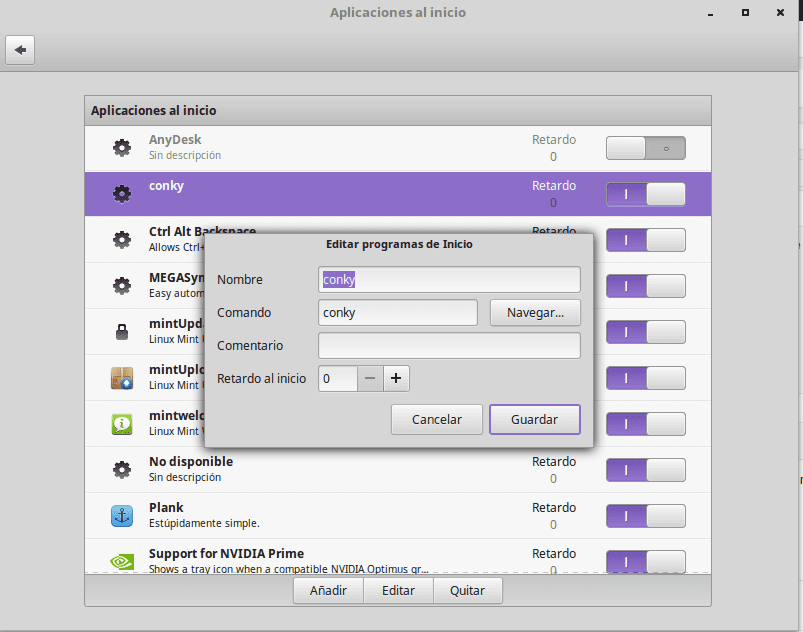
Встановіть обмежувальні шрифти
Якщо їх потрібно встановити, ми повинні записати в термінал такі команди:
sudo apt-get install ttf-mscorefonts-installer
Ми приймаємо умови ліцензії, керуючи TAB та ENTER.
Встановіть програмне забезпечення для відтворення
Для мене це не принципово, але для тих, хто любить ігри, окрім великої бібліотеки ігор, яку мають сховища, ми також маємо http://www.playdeb.net/welcome/, ще одна сторінка, яка спеціалізується на зборі ігор для систем Linux у пакетах .deb. Якщо ми також хочемо насолоджуватися нашими іграми для Windows, щоб не впадати у відчай, оскільки у нас є кілька альтернатив:
1. Вино (http://www.winehq.org/) надає нам рівень сумісності для запуску не тільки ігор, але й усіх видів скомпільованого програмного забезпечення для систем Windows
2. PlayOnLinux (http://www.playonlinux.com/en/) ще один ресурс, який забезпечує нам бібліотеку, здатну встановлювати та використовувати програмне забезпечення, розроблене для Windows
3. Лутріс (http://lutris.net/) ігрова платформа, розроблена для GNU / Linux, чудовий ресурс, незважаючи на те, що знаходиться на стадії розробки.
4. Винні хитрощі (http://wiki.winehq.org/winetricks) працює як скрипт, який допомагає завантажувати бібліотеки, необхідні для запуску ігор на Linux, таких як .NET Frameworks, DirectX тощо.
З усіма цими програмами ми можемо проконсультуватися на відповідних офіційних сторінках, у менеджері програм Linux Mint або в терміналі. Так само ми особливо рекомендуємо прочитати це міні-репетитор що пояснює, як встановити та налаштувати кожен з них.
Steam для Linux (http://store.steampowered.com/search/?os=linux)
Вже деякий час ігрову платформу Steam можна використовувати самостійно. Це означає, що в Steam зростає кількість ігор, які розробляються для роботи на Linux.
Щоб встановити Steam, потрібно лише завантажити файл .deb із Сторінка Steam.
Тоді вони будуть використовувати таку команду:
sudo dpkg -i steam_latest.deb
Можливо деякі помилки залежності. Якщо так, просто введіть таку команду, щоб відновити їх:
sudo apt-get install -f
Потім, коли ви відкриєте Steam, він оновиться. тут Ви знайдете повний список ігор Linux, доступних у Steam.
Встановіть звукові плагіни та еквалайзер
Деякі з них, такі як Gstreamer або Timiness, допоможуть нам розширити наш каталог підтримуваних форматів; обидва вони можна знайти в менеджері програм або встановити за допомогою команди sudo apt-get install. Також рекомендується встановити імпульсний аудіо-еквалайзер, здатний забезпечити розширену конфігурацію Pulse Audio і поліпшити якість звуку. Для його встановлення ми використаємо 3 команди:
sudo add-apt-repository ppa: nilarimogard / webupd8 sudo apt-get update sudo apt-get install pulseaudio-equalizer
Встановіть інші програми
Решта - отримати потрібне програмне забезпечення для будь-якої потреби. Є багато способів це зробити:
1. У Менеджері програм, який ми вводимо з меню> Адміністрування, ми маємо дуже велику кількість програм для будь-якої функції, яка нам трапляється. Менеджер розподілений за категоріями, що полегшує пошук того, що ми хочемо. Після того, як потрібна програма буде знайдена, залишається лише натиснути кнопку встановлення та ввести пароль адміністратора; Ми навіть можемо створити чергу встановлення, яку той самий менеджер буде виконувати послідовно.
2. За допомогою менеджера пакетів ми точно знаємо, які пакети ми хочемо встановити. Не рекомендується встановлювати програми з нуля, якщо ми не знаємо всіх необхідних нам пакетів.
3. Через термінал (Меню> Аксесуари) і набравши текст зазвичай sudo apt-get install + назва програми. Іноді нам доведеться попередньо додати сховище за допомогою команд sudo apt-get ppa: + ім'я сховища; для пошуку програми за допомогою консолі ми можемо ввести apt search.
4. На сторінці http://www.getdeb.net/welcome/ (Сестра Playdeb) у нас також є хороший каталог програмного забезпечення, складеного в пакетах .deb
5. З офіційної сторінки проекту, якщо у вас є інші кроки встановлення.
Деякі рекомендації щодо програмного забезпечення:
- Mozilla Firefox, Google Chrome, Opera: Інтернет-браузери
- Mozilla Thunderbird: менеджер електронної пошти та календаря
- Libre Office, Open Office, K-Office: офісні апартаменти
- Mcomix: читач коміксів
- Okular: зчитування декількох файлів (включаючи pdf)
- Inkscape: редактор векторної графіки
- Блендер: 3D-модель
- Gimp: створення та редагування зображень
- VLC, Mplayer: програвачі звуку та відео
- Rythmbox, Audacious, Songbird, Amarok - аудіоплеєри
- Boxee: мультимедійний центр
- Калібр: управління електронними книгами
- Picasa - Керування зображеннями
- Audacity, LMMS: платформи для редагування аудіо
- Піджин, Емезене, Емпатія: багатопротокольні клієнти чату
- Google Earth: відомий віртуальний глобус Google
- Передача, Vuze: клієнти P2P
- Bluefish: редактор HTML
- Geany, Eclipse, Emacs, Gambas: середовища розробки для різних мов
- Gwibber, Tweetdeck: клієнти для соціальних мереж
- K3B, Brasero: дискофони
- Furious ISO Mount: для встановлення ISO-зображень на нашій системі
- Unetbootin: дозволяє "монтувати" операційні системи на маятнику
- ManDVD, Деведе: Авторство та створення DVD
- Bleachbit: видалення непотрібних файлів із системи
- VirtualBox, Wine, Dosemu, Vmware, Bochs, PearPC, ARPS, Win4Linux: емуляція операційних систем та програмного забезпечення
- Ігор існує тисячі і на будь-який смак !!
Щоб побачити більш широкий список, ви можете відвідати Розділ програм цього блогу.
Прочитайте офіційну документацію
La Офіційний посібник користувача Linux Mint не лише перекладено іспанською мовою, але є настійно рекомендованим посиланням для встановлення та щоденного використання системи.
Дослідіть нашу нову систему
У нас уже є повна операційна система, готова до нашого щоденного використання. Як завжди, рекомендується вивчити менеджерів, опції, конфігурації та інші інструменти системи, щоб ознайомитися з усіма достоїнствами нашої системи.
Бажано також постійно оновлювати систему, починати насолоджуватися улюбленим розповсюдженням, а також ділитися з усім вивченим.
Нарешті, ми чекаємо ваших коментарів щодо керівництва: Що робити після встановлення Linux Mint 18.1 "Serena"




































































🙁 У мене є карта nvidia 960m, після встановлення драйвера виробника кориці після перезапуску він повідомляє мені: "Кориця щойно розбилася, ви зараз працюєте в резервному режимі"
Те саме трапилось зі мною, і рішення, яке працювало для мене, було закрити сесію та розпочати сесію заново, вирішивши проблему, яка не повторювалась.
Нотатки до випуску для Linux Mint 18.1 кориці
NVIDIA Optimus
На ноутбуках NVIDIA Optimus Driver Manager рекомендує встановити драйвери NVIDIA.
Ці драйвери додають підтримку NVIDIA Prime, що дає можливість перемикатися між NVIDIA та набором мікросхем Intel.
Після встановлення цих драйверів потрібно перезавантажити комп’ютер, щоб вони завантажилися.
Після перезавантаження проблема не дає можливості NVIDIA prime працювати належним чином, і це призведе до аварії Кориці.
Просто вийдіть і увійдіть знову, щоб вирішити цю проблему
Я це вже зробив, і це все те саме.
Чи можете ви спробувати, що вказує damart, і повторити нам, як у вас справи.
привіт
Нещодавно мені запропонували спробувати використовувати Linux, зокрема Linux Mint 18 Cinnamon, і, мені здається, це досить інтуїтивний і простий розподіл, я щойно встановив подвійне завантаження, тому що, чесно кажучи, я все ще боюся залишити Windows весь час, коли я його використовую. [але сьогодні я використовую монетний двір на 80%]
На додаток до Free Office за замовчуванням, Wps Office є досить цікавим, хоча його сумісність із розширеннями не є відкритим кодом. Docx,. Xlsx та. Pptx, які на сьогоднішній день не є на 100% сумісними з Libre Office.
На даний момент я бачу, що Linux стабільний, безпечний і швидкий, чудова річ. Я встановив його на 64-бітній машині, і як початківець вільного програмного забезпечення я продовжуватиму його використовувати.
Я дуже радий, що ви даєте собі можливість користуватися Linux, Linux Mint 18 - чудовий дистрибутив, досить стабільний і дуже інтуїтивно зрозумілий для нових користувачів. Я настійно рекомендую посібник для початківців з Linux https://blog.desdelinux.net/guia-para-principiantes-en-linux/ що дозволить вам більше зосередитися на операційній системі.
Ми сподіваємось, що більше таких людей, як ви, матимуть можливість спробувати операційну систему, яка дозволяє вам бути вільним і власником кожної з функцій, які вона має.
Привіт, друзі,
Я встановив це оновлення (Ерік Дюбуа), і я думаю, що я пропустив якийсь важливий крок, перш ніж перезапустити систему, щоб продовжити налаштування, запропоновані Луїджисом Торо, що мені здається дуже цікавим.
Відбулося те, що перезавантаження не розпізнає мій пароль, і я не можу отримати доступ до системи.
Хтось може мені допомогти, будь ласка. Я використовую Mint виключно деякий час, але я все ще новачок у цих дистрибутивах.
Заздалегідь дуже дякую.
Вітаю 🙂
Натисніть control + alt + f2, ви отримаєте термінал, спробуйте увійти звідти, а потім запустіть графічне середовище за допомогою startx -. Розкажіть, як це відбувається.
Підручник дуже хороший, як завжди.
Сподіваюся, вам сподобається, і це дуже корисно для вас.
Привіт, підручник дуже хороший, але у мене були деякі проблеми
в терміналі мені вдалося встановити таку команду
гіт-клон https://github.com/erikdubois/themes-icons-pack.git
а потім, поставивши ./all-in-once-installation_deb_themes.sh і за допомогою команд, що слідують відтепер (піктограми тощо), він повідомляє мені, що каталог не існує, будь ласка, переконайтесь, що з файлами все зберігається нормально або хтось пояснить, що я можу зробити для зовнішнього вигляду, привіт і велике спасибі !!!
Спочатку ви повинні ввести каталог themes-icons-pack ... З терміналу введіть наступне: cd themes-icons-pack /
Привіт, з кореневого каталогу ви повинні дати команду «cd themes-icons-pack», після чого виконати команду
"./All-in-once-installation_deb_themes.sh"
Це було дуже корисно, дякую, брате !!
Величезний пост, гарна робота!
Я записую це для майбутніх тестів,
Спасибі!
Сподіваюся, що майбутні тести задовільних результатів.
Щиро дякую за коментар.
Цю статтю я називаю чудовою публікацією про настільні комп’ютери. Хоча до сьогоднішнього дня я не використовував LinuxMint і, можливо, встановив Cinnamon на Джессі, вони викликають у мене бажання встановити Mr. Mint, найпоширеніший дистрибутив сьогодні за даними distrowatch.com ..., за яким слідує Debian. 😉
Якби не справжні труднощі, які виникають у мене з доступом до сховищ та доступом до Інтернету ...
Вітаю та успіхів, шановний Луїджіс!
Доброго ранку…!
Щиро дякую за цей посібник, він був найкращим для мене ... порада була дуже точною ...
Дякую - Удачі та великих успіхів
Привіт, який док-станцію ти використовуєш для зйомки?
Спасибо.
Хтось із вас зміг встановити apache, php, mysql-server та phpmyadmin у цій версії? Я не міг у версії 18 і ні в цій 18.1
Привіт, дякую за підручник, він дуже повний, лише одне, при встановленні тем за допомогою
./all-in-once-installation_deb_themes.sh
Це говорить мені наступне:
Файл або каталог не існує
Нарешті теми, про які ви згадали, не встановлені.
Привіт!
після завантаження потрібно розташуватися в папці «themes-icons-pack» за допомогою команди «cd themes-icons-pack /», а потім написати «./all-in-once-installation_deb_themes.sh»
Привіт. перед виконанням цієї команди ви повинні змінити каталог. З домашньої папки потрібно ввести таку команду: "cd themes-icons-pack"
Потім ви запускаєте команду "./all-in-once-installation_deb_themes.sh"
спочатку потрібно ввести в терміналі наступну команду
CD теми-іконки-пакет
Щиро дякую, я не мав уявлення про ті сценарії, якими ти ділився, я зазвичай робив все вручну, хоча це не так вже й багато, оскільки благодать монетного двору полягає в тому, що ти встановлюєш і використовуєш
дуже цікавий і дуже корисний підручник для гарної настройки ментової серени. Я користувався вікнами багато років і одного дня вирішив спробувати Linux і почати з ubuntu kylin, дистрибутив для chinitos здавався трохи нестабільним або не знав, як працювати За допомогою системи я спробував кілька інших дистрибутивів, на кожному з них я трохи навчився, я не хотів більше вікон, і для мене було трохи незручно користуватися Linux, я звик до програм для Windows, але я пішов з Linux і спробував linux mint 17.3 mate Мені це дуже сподобалось Я користувався ним довгий час Я намагався навчитися використанню Linux Я хотів активувати 3D робочий стіл. Я бився, але не зміг, але це не зупинило мене, що мені сподобався Linux і елегантність, яку я встановив, linux mint serena 18.1 - це фантазія ... mint - це дистрибутив, який добре працює на будь-якій машині, навіть у тих, у кого мало ресурсів ,, .. перевірено ,, тепер я більше не змінюю linux, оскільки я вже пізнавав йоговраховуючи те, що у нього достатньо ресурсів для будь-якої роботи .. Linux для бізнесу чи особистого користування - це відмінна операційна система Я ЗАСТОСУЮСЬ З ІМ ... друг подяка за підручник дякую людям, як ти, які працюють за простий факт допомоги
Привіт, друже, цей твій підручник чудовий. У мене проблема, яка полягає в тому, що я не можу відкрити папки за допомогою терміналу. Коли я робив клонування за допомогою наступної команди: git clone https://github.com/erikdubois/themes-icons-pack.git і я спробував помістити цю команду в термінал: ./all-in-once-installation_deb_themes.sh сказав мені, що каталог не існує. Інша справа, коли це клонування закінчиться, чи слід перезапускати машину або просто закрити призначення? Як мені відкрити цю першу клоновану папку з терміналу.
Привіт, з кореневого каталогу ви повинні дати команду «cd themes-icons-pack», після чого виконати команду
"./All-in-once-installation_deb_themes.sh"
Чудовий навчальний посібник, незважаючи на те, що має дуже незрівнянний правопис та граматику.
Велике спасибі, дійсно!
Я не можу встановити іконки, це говорить мені, що він не може знайти каталог, і я вже зробив компакт-диск. Я не можу встановити цей рядок
all-in-once-installation_deb_icons.sh
Я новачок 🙁
вам слід додати "./" на початку, це буде так ./all-in-once-installation_deb_icons.sh
добре, я вирішив це, перейшовши до папки завантажених тем
У мене впала щелепа, коли я побачив цей посібник, я повністю закохався неозброєним оком, я використовував манджаро і швидко пішов завантажувати Linux Mint 18.1 Serena. Сподіваюся, це добре, дякую за посібник
Відмінна робота. Вітаю. Я новачок, але навчаюсь. Допомога. Я застряг тут: ~ / Halo $ ./get-aureola-from-github-to-local-drive.sh
bash: ./get-aureola-from-github-to-local-drive.sh: Немає файлу або каталогу
Як видалити conky?
Запустіть сценарії, як там написано, встановіть Asura conky, але як мені все це видалити, оскільки немає сценарію для видалення, як це відбувається з темами та піктограмами.
оскільки я з'ясував, що існує щось, що називається Conky Manager, і якщо воно працює, воно перекриває один Conky з іншим.
Мені все ще цікаво знати, як видалити conkys та всі пов'язані з ним папки. За день, необхідний для їх видалення
Велике спасибі.
Якщо я хочу зробити це, але в KDE, якою буде процедура зі сценаріями під час клонування? Хтось був би таким добрим, щоб пояснити мені детально? Дякую
Чудово, я новачок, але там ми вчимось дякую
Привіт, все дуже добре, проконсультуйтесь, сценарії тем та значки використовуються для версії Linux Mint Mate 18.1? Чекаю вашої відповіді. Дякую
Я любитель Linuxmint, але у мене звуковий драйвер. Я встановлюю його, і машина звучить ідеально, вона встановлює аналоговий драйвер, але коли я оновлюю пакети, він відключається і показує лише вихідний звук HDMI. що я роблю?? картка Intel.
Альфонсо, ти потрапляєш у папку Aureola: cd Aureola
а потім ви пишете: ./get-aureola-from-github-to-local-drive-v1.sh
Вони трохи змінили сценарій (-v1)
Привіт, дякую за внесок, для тем версії KDE 18.1 буде використано питання про теми та піктограми ??, сподіваюся, ви можете мені відповісти. Дякую
привіт всім після виконання сценарію залишилось. /
./ресурси/
./resources/electron.asar
./resources/app.asar
Спасибі
Виконуючи скрипт erikdubois, він запитує у мене ім’я користувача та пароль, чи хтось знатиме, що це таке? Дякую за вашу допомогу.
Привіт, друже, я все ще там, але я вже шукав, хто з них Ерік Дубіс
пароль erikdubis - -
Як і у Серхіо, у мене проблеми з ім'ям користувача та паролем, ті, які я ставлю Akiles, для мене не працюють
привіт у мене питання, ці сценарії також працюють для linux mint 18.2 xfce
Привіт усім, ось мені це дуже допомогло. На цій сторінці я зробив все, що ви скажете, але з git clone https://github.com/erikdubois/themes-icons-pack.git Це останнє, що я міг зробити все інше, він сказав мені, що коренева папка не знайдена або щось подібне ... Я новачок, але надзвичайно новий для Linux настільки, що я щойно встановив його менше 2 годин тому, і мені сподобалось ... Вітаю, чекаю відповіді
Мій випадок дивний, оскільки я походжу з використання дистрибутивів, де пріоритетом є уникнення будь-якого невільного програмного забезпечення або драйвера за будь-яку ціну, і добре, зрозуміло, що Linux Mint обробляє іншу політику, я відчуваю себе трохи дивним, використовуючи такий дистрибутив, але це до чого це торкається. Інтерфейс дуже приємний і практично все робиться, як тільки ви перезапускаєтесь після установки, оновлення, драйверів мікрокоду, класичного Windows ttf. Я не зробив крок програмного забезпечення, що поставляється з цим git, тому що я ще не вирішив, яке програмне забезпечення я збираюся встановити, але це буде вручну, я можу зробити те, що стосується тем та піктограм, тому що деякі з них справді круті. У всякому разі, який перехід від Тріскеля та Параболи до цього xD
Привіт, я вирішив спробувати Linux, цей підручник працює для версії 18.2 Sonya
Я намагаюся встановити його, але є речі, які я не розумію, наприклад, коли я хочу встановити ореол, він говорить, що ви заходите в папку, щоб встановити сценарій, я не знаю, як його ввести.
Це те, що мене завжди відкидало від Linux, дуже складного для початківців
Привіт. Встановіть Linux mint 18. Мені потрібна допомога у підключенні принтера HP LaserJet Pro M102w. Дякую
чудовий внесок, дякую, але у мене питання, після клонування папки для значків, позиціонування себе в папці themes-icons-pack та запуску all-in-once-installation_deb_icons.sh, це говорить мені, що файл чи каталог не існує.
а також під час клонування сховища та розміщення мене в папці aureola для conky та виконання ./get-aureola-from-github-to-local-drive.sh це те саме мені говорить, що файл або каталог не існує.
Не могли б ви мені допомогти?
Вдома є папка themes-icons-pack, в терміналі напишіть cd / і вставте адресу, де знаходиться папка, в моєму випадку це буде виглядати так
cd / home / saviour / themes-icons-pack ... ..і одного разу там ти потрапляєш у термінал: ./all-in-once-installation_deb_themes.sh
те саме з піктограмами ... пам’ятайте, що перед «все ...» потрібно поставити ./
Чудовий внесок, але як мені не встановити всі принтери в мережі, лише ті, які я додаю вручну.